Работата с Excel може да бъде трудна както за начинаещи, така и за напреднали потребители. С правилните познания за специални функции всеки работен процес става по-лесен. Една от такива функции е режимът на превъртане, който мнозина потребители често не използват напълно. В това ръководство ще научиш как да използваш режима на превъртане ефективно, за да навигираш ефективно през големи данни.
Най-важните изводи
- Режимът на превъртане позволява лесно навигиране в големите таблици.
- Използването на бутона за превъртане може да предотврати превъртането между клетките и вместо това да премества цялата таблици.
- Деактивирането на режима на превъртане е важно, за да се върнете към нормалното поведение.
Стъпка по стъпка насоки
1. Намерете и активирайте бутона за превъртане
Първо трябва да се уверите, че сте намерили бутона за превъртане на вашата клавиатура. Той често се намира близо до бутоните "Край" и "Страница надолу". За да активирате режима на превъртане, просто натиснете бутона за превъртане. Сега трябва да видите индикация в долната лента на Excel, която потвърждава, че режимът на превъртане е активиран.
2. Навигация през голяма таблица
Сега отворете вашия примерен файл, като например списък с филми, който съдържа много записи. Можете да използвате стрелките, за да навигирате между клетките. Ако режимът на превъртане е активен, ще забележите, че цялата таблица се превърта нагоре или надолу, вместо да прескача от клетка в клетка. Това е особено полезно, когато ви трябва бърз преглед на много данни.
3. Комбиниране на клетки и превъртане
Например, ако ви интересува клетка "2014" и искате да задържите прегледа си върху цялата таблица, можете да натиснете и задържите стрелките, за да управлявате превъртането. Винаги задържате активната клетка и можете да продължите да виждате какво има в околната среда, без да преходите към друга клетка.
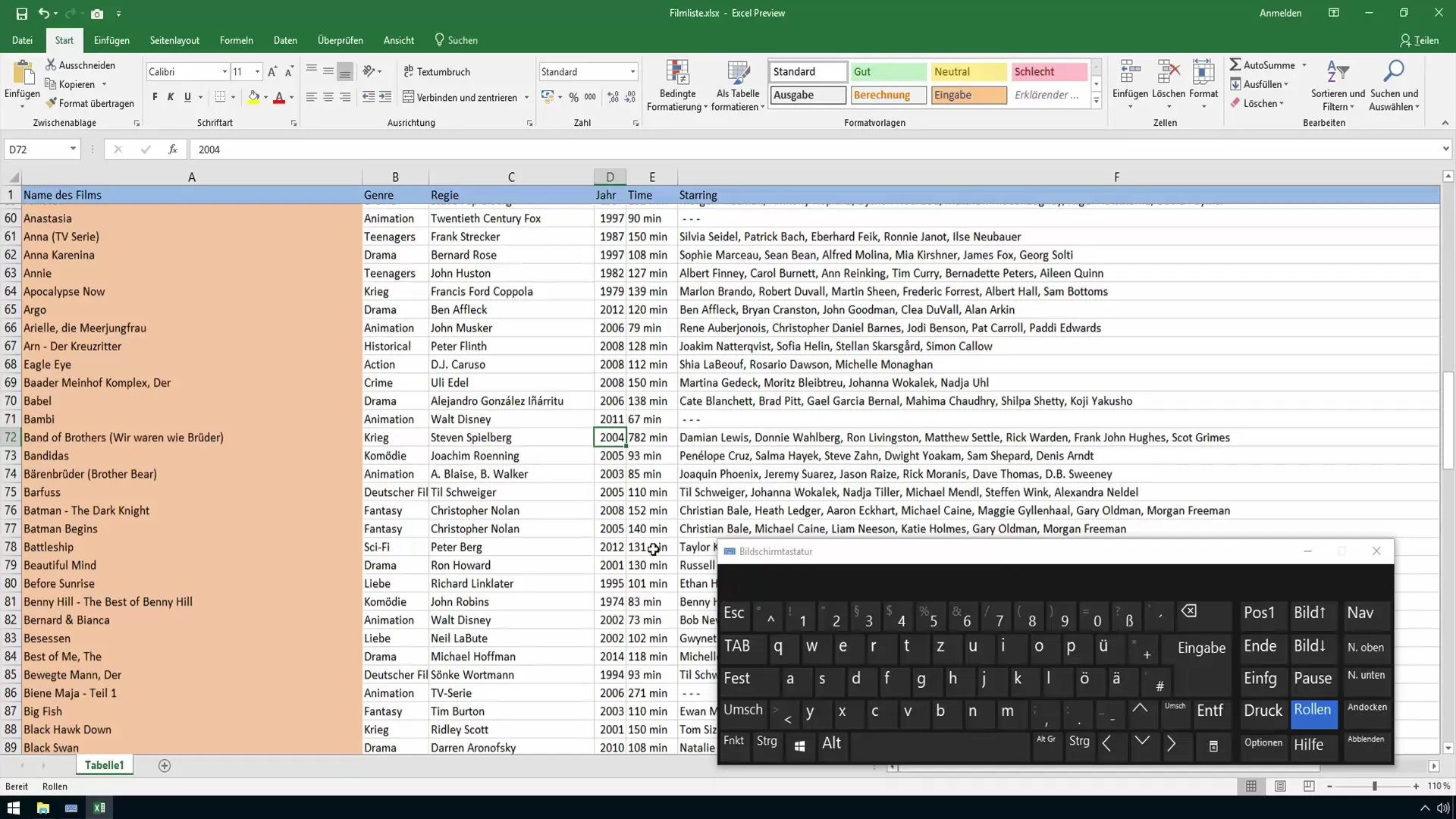
4. Използване на "Страница нагоре" и "Страница надолу"
С помощта на бутона за превъртане и комбинации като "Страница нагоре" или "Страница надолу" можете удобно да се движите из данните. Ще забележите, че изгледът, който остава видим, не преминава към другата клетка, така че можете да се концентрирате върху определен раздел, докато навигирате през таблицата.
5. Скок до първата или последната позиция
Още една полезна функционалност на режима на превъртане е да скочите до първата или последната позиция в таблицата. Ако натиснете бутона "Pos1", областта на гледане се премества към първия ред на таблицата. Същото важи и за бутона "Край", с който достигате до последния видим стълб на таблицата. Това е особено удобно, за бърз достъп до определени данни.
6. Постраничен преглед с CTRL
За още по-детайлно навигиране се препоръчва използването на клавиша CTRL заедно със стрелките. Това ви позволява да прелиствате страница по страница през таблицата. Така можете да запазите ясен преглед, докато презентирате или избирате специфични данни и да навигирате точно към желаната информация.
7. Деактивиране на режима на превъртане
Не забравяйте да деактивирате режима на превъртане след употреба. За целта отново натиснете бутона за превъртане. В статусната лента ще видите, че режимът на превъртане вече не е активен. Това гарантира, че ще можете отново да навигирате между клетките както обикновено.
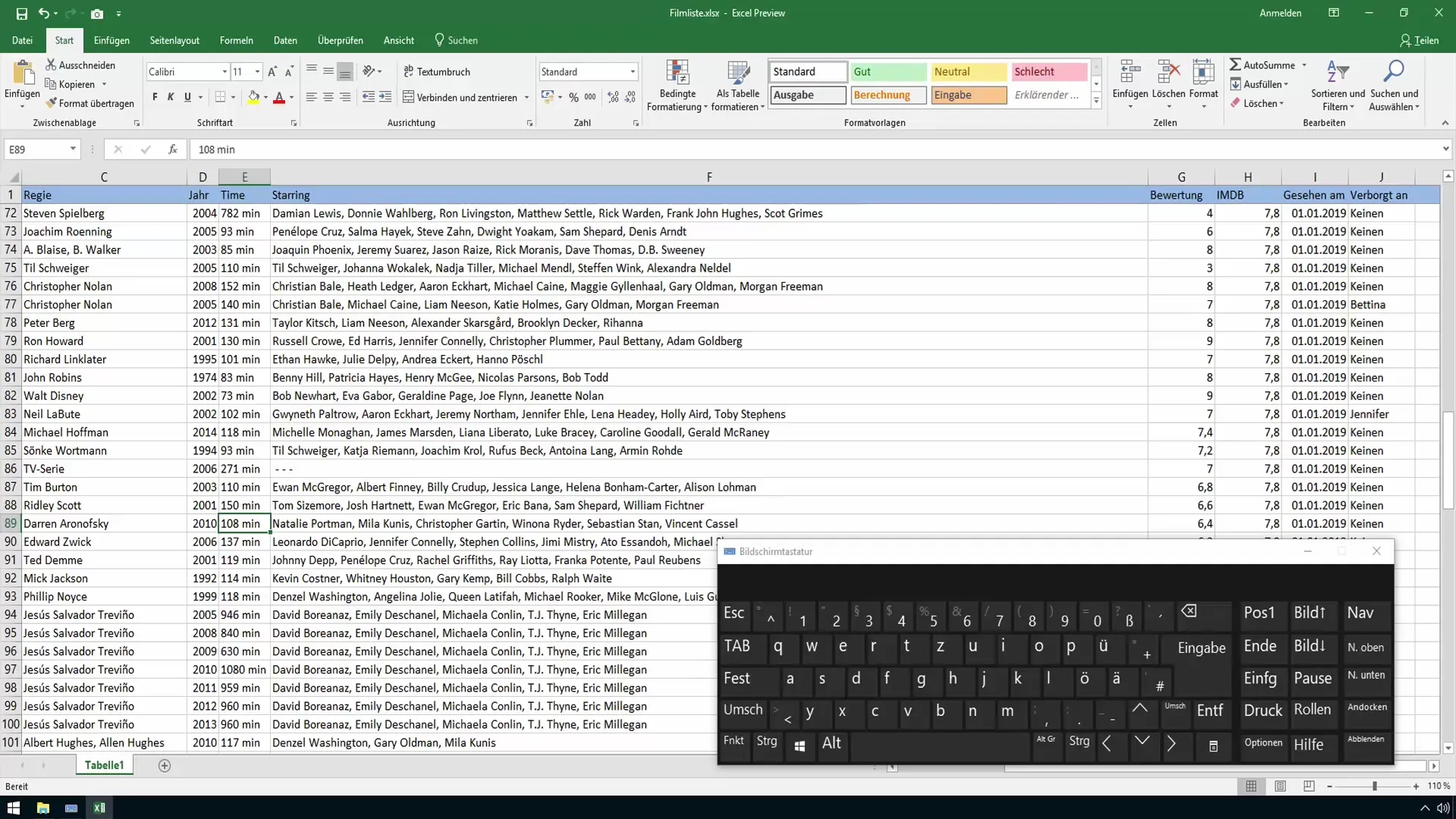
Обобщение
Вече научихте как да използвате режима на превъртане в Excel ефективно. От активирането и използването до деактивирането, трябва да сте в състояние по-лесно да навигирате и запазите преглед на големи данни.
Често задавани въпроси
Как да намеря бутона за превъртане на клавиатурата си?Бутона за превъртане често се намира близо до бутоните "Край" и "Страница надолу".
Мога ли да използвам бутона CTRL, докато използвам режима на превъртане?Да, като натискате бутона CTRL заедно със стрелките, можете да прелиствате страница по страница през таблицата.
Трябва ли да деактивирам режима на превъртане, когато приключа?Да, е препоръчително да деактивирате режима на превъртане, за да върнете нормалното си поведение при навигация между клетките.


